34,99 € – 234,99 €
Benutzerbasierte Remote Desktop Services Lizenz – Sofortdownload, faire Preise, originale Microsoft-Lizenzen
Wenn Sie in Ihrem Unternehmen Remote Desktop Services (RDS) mit der neuesten Server-Version nutzen möchten, benötigen Sie Windows Server 2025 RDS User CALs. Dabei regelt eine RDS User CAL den Zugriff für einen bestimmten Benutzer auf Ihre Terminalserver-Infrastruktur. Folglich kann dieser Benutzer von beliebig vielen Geräten aus auf die Remote Desktop Services zugreifen – sei es vom Büro-PC, Laptop, Tablet oder Smartphone. Somit erhalten Sie maximale Flexibilität für mobile Mitarbeiter und Homeoffice-Szenarien.
Darüber hinaus profitieren Sie bei Windows Server 2025 von den neuesten Sicherheitsfeatures, verbesserter Performance und erweiterten Cloud-Integrationsmöglichkeiten. Außerdem ermöglichen RDS User CALs eine kosteneffiziente Lizenzierung, besonders wenn Ihre Mitarbeiter mehrere Endgeräte nutzen. Damit müssen Sie nicht für jedes Gerät eine separate Lizenz erwerben, sondern lizenzieren stattdessen den Benutzer einmalig. Zusätzlich profitieren Sie von zentraler Anwendungsbereitstellung, vereinfachter IT-Verwaltung und höherer Sicherheit durch serverseitiges Application Hosting.
Bei SoftwareKing24 kaufen Sie Ihre Windows Server 2025 RDS User CALs günstig mit sofortigem Download. Dabei erhalten Sie originale Microsoft-Lizenzen zu fairen Preisen, die vollständig rechtssicher sind und Ihnen langfristigen Support garantieren. Außerdem finden Sie bei uns auch die passenden Server-Lizenzen wie Windows Server 2025 Standard oder Windows Server 2022 Standard zu günstigen Konditionen.
Ein Benutzer kann von beliebig vielen Geräten auf RDS zugreifen. Dadurch sparen Sie Kosten, wenn Mitarbeiter mehrere Endgeräte nutzen. Somit erhalten Sie maximale Flexibilität bei minimalen Lizenzkosten.
Profitieren Sie von verbesserten Sicherheitsfeatures, optimierter Performance und erweiterten Cloud-Integrationsmöglichkeiten. Folglich arbeiten Sie mit der modernsten Server-Technologie von Microsoft.
Ihre Mitarbeiter greifen sicher von zu Hause, unterwegs oder aus der Filiale auf Unternehmensanwendungen zu. Somit unterstützen Sie moderne Arbeitsmodelle wie Homeoffice und Remote Work optimal.
Bei SoftwareKing24 erhalten Sie originale Microsoft-Lizenzen zu fairen Preisen mit sofortigem Download. Darüber hinaus profitieren Sie von Mengenrabatten bei größeren Bestellungen.
Daten bleiben auf dem Server und werden nicht lokal gespeichert. Darüber hinaus können Sie Zugriffe zentral kontrollieren und Sicherheitsrichtlinien durchsetzen. Außerdem profitieren Sie von erweiterten Zero-Trust-Funktionen.
Server 2025 RDS User CALs funktionieren auch mit älteren Server-Versionen. Folglich investieren Sie zukunftssicher und bleiben flexibel bei Server-Upgrades. Somit schonen Sie Ihr IT-Budget langfristig.
Microsoft bietet zwei verschiedene Arten von RDS CALs an: User CALs und Device CALs. Dabei entscheidet Ihr Nutzungsszenario, welches Lizenzmodell wirtschaftlicher ist. Eine RDS User CAL lizenziert einen bestimmten Benutzer, unabhängig davon, von wie vielen Geräten dieser zugreift. Folglich eignet sich dieses günstige Lizenzmodell besonders für Mitarbeiter, die mehrere Endgeräte nutzen – beispielsweise Büro-PC, Laptop, Tablet und Smartphone.
Im Gegensatz dazu lizenziert eine Device CAL ein bestimmtes Gerät, das dann von beliebig vielen Benutzern genutzt werden kann. Somit ist dieses Modell ideal für Szenarien wie Schichtbetrieb, wo mehrere Mitarbeiter denselben Arbeitsplatz nutzen. Darüber hinaus empfehlen wir Device CALs für öffentliche Terminals oder Kiosk-Systeme. Falls Sie Device CALs benötigen, finden Sie diese in unserem Shop unter Windows Server 2022 RDS Device CALs günstig kaufen.
Zusätzlich ist wichtig zu verstehen, dass RDS CALs zusätzlich zu Windows Server CALs benötigt werden. Damit ist gemeint: Jeder Benutzer benötigt zunächst eine Standard-Server-CAL für den grundlegenden Netzwerkzugriff. Darüber hinaus wird dann eine RDS CAL fällig, sobald der Benutzer Remote Desktop Services nutzen möchte. Außerdem können Sie auch ältere Server-Versionen günstig lizenzieren, da Server 2025 CALs abwärtskompatibel sind.
Windows Server 2025 bringt zahlreiche Verbesserungen gegenüber älteren Versionen mit. Dabei steht vor allem erhöhte Sicherheit im Fokus: Die neue Version bietet erweiterte Zero-Trust-Funktionen, verbesserte Verschlüsselung und optimierte Schutzmaßnahmen gegen moderne Cyberbedrohungen. Folglich können Sie Ihre RDS-Umgebung noch besser absichern. Außerdem profitieren Sie von Windows Defender Application Control und Credential Guard, die zusätzlichen Schutz vor Malware und Credential-Diebstahl bieten.
Darüber hinaus bietet Server 2025 verbesserte Performance und Skalierbarkeit. Dabei wurden die RDS-Komponenten optimiert, um mehr gleichzeitige Sitzungen bei geringerem Ressourcenverbrauch zu ermöglichen. Somit können Sie mehr Benutzer auf derselben Hardware bedienen. Außerdem unterstützt die neue Version GPU-Partitionierung für RDS, was besonders für grafikintensive Anwendungen wie CAD-Software oder Videobearbeitung relevant ist. Zusätzlich profitieren Sie von schnelleren Verbindungsaufbauzeiten und verbessertem Audio-Routing für VoIP-Anwendungen.
Zusätzlich wurde die Cloud-Integration massiv erweitert. Dabei können Sie Server 2025 nahtlos mit Azure Virtual Desktop und Microsoft 365 kombinieren. Folglich ermöglichen Sie Hybrid-Cloud-Szenarien, bei denen lokale und Cloud-Ressourcen optimal zusammenarbeiten. Falls Sie auch produktive Office-Anwendungen über RDS bereitstellen möchten, empfehlen wir Office 2024 Professional Plus VL günstig kaufen für Volumenlizenzen.
Um Windows Server 2025 RDS User CALs zu nutzen, müssen Sie zunächst die Rolle Remote Desktop Licensing auf einem Server installieren. Dabei empfiehlt Microsoft, den Lizenzserver auf einem separaten Server oder Domain Controller zu betreiben. Folglich vermeiden Sie Abhängigkeiten zu einzelnen RDS-Hosts. Außerdem erleichtert diese Trennung die Verwaltung in größeren Umgebungen erheblich. Damit können Sie alle RDS-Lizenzen zentral für Ihre gesamte Infrastruktur verwalten.
Nach der Installation aktivieren Sie den Lizenzserver über den Remote Desktop Licensing Manager. Dabei können Sie zwischen verschiedenen Verbindungsmethoden wählen: Automatische Verbindung (empfohlen), Webverbindung oder Telefonaktivierung. Darüber hinaus müssen Sie die bei SoftwareKing24 günstig gekauften RDS User CALs im Lizenzmanager installieren, indem Sie den entsprechenden Aktivierungscode eingeben. Somit stehen die Lizenzen dann automatisch für Ihre Benutzer zur Verfügung. Außerdem werden die CALs automatisch zugewiesen, sobald sich Benutzer erstmals anmelden.
Zusätzlich sollten Sie im Remote Desktop Session Host den Lizenzserver und den Lizenzierungsmodus konfigurieren. Dabei wählen Sie Pro Benutzer aus, wenn Sie User CALs verwenden. Außerdem empfehlen wir, die Gruppenrichtlinien entsprechend anzupassen, um die Lizenzierung automatisch zu erzwingen. Falls Sie auch grafische Anwendungen wie Visio 2024 Professional günstig kaufen über RDS bereitstellen, sollten Sie ausreichend Server-Ressourcen einplanen.
Die korrekte Lizenzierung von Remote Desktop Services ist essentiell, um rechtliche Probleme zu vermeiden und bei Audits bestehen zu können. Dabei gilt: Jeder Benutzer, der auf RDS zugreift, benötigt eine RDS User CAL. Folglich müssen Sie die Anzahl Ihrer RDS-Benutzer genau kennen und entsprechende günstige Lizenzen erwerben. Außerdem empfiehlt Microsoft die Verwendung eines RDS-Lizenzservers, der die CALs zentral verwaltet und automatisch zuweist. Damit behalten Sie stets den Überblick über Ihre Lizenzierung.
Darüber hinaus haben RDS CALs eine 120-tägige Kulanzfrist nach der ersten Aktivierung. Somit können Sie Ihre Infrastruktur zunächst testen, bevor Sie günstige CALs erwerben müssen. Allerdings sollten Sie diese Frist nicht überschreiten, da sonst Verbindungen blockiert werden. Außerdem ist wichtig zu wissen, dass RDS CALs versionsspezifisch abwärtskompatibel sind: Eine Server 2025 RDS CAL funktioniert auch mit älteren Versionen wie Server 2022, 2019 oder 2016. Folglich können Sie flexibel upgraden, ohne neue Lizenzen kaufen zu müssen.
Zusätzlich benötigen externe Benutzer, die über das Internet auf Ihre RDS-Umgebung zugreifen, keine separaten External Connector Lizenzen mehr – diese Regelung hat Microsoft bereits mit Windows Server 2012 abgeschafft. Falls Sie jedoch eine umfangreiche Server-Infrastruktur betreiben, sollten Sie auch Windows Server 2025 Datacenter günstig kaufen für unbegrenzte Virtualisierung in Betracht ziehen. Außerdem können Sie mit Windows Server 2019 Standard günstig auch ältere Versionen kosteneffizient einsetzen.
Die Sicherheit Ihrer Remote Desktop Services-Umgebung sollte oberste Priorität haben. Daher empfehlen wir zunächst die Aktivierung von Network Level Authentication (NLA), die Benutzer authentifiziert, bevor eine RDP-Verbindung aufgebaut wird. Folglich reduzieren Sie das Risiko von Brute-Force-Angriffen erheblich. Außerdem sollten Sie Multi-Faktor-Authentifizierung (MFA) implementieren, besonders für externe Zugriffe. Damit erhöhen Sie die Sicherheit massiv, ohne dabei die Benutzerfreundlichkeit zu beeinträchtigen.
Darüber hinaus ist die Verwendung eines RD Gateway essentiell, wenn Benutzer über das Internet auf RDS zugreifen sollen. Dabei fungiert der Gateway als sicherer Zugangspunkt, der RDP-Verbindungen über HTTPS tunnelt. Somit vermeiden Sie, den Standard-RDP-Port 3389 direkt ins Internet zu öffnen. Außerdem können Sie am Gateway granulare Zugriffsrichtlinien definieren und Verbindungen protokollieren. Falls Sie zusätzlich VPN-Zugriff benötigen, empfehlen wir Norton Secure VPN günstig kaufen als zusätzliche Sicherheitsebene.
Zusätzlich sollten Sie regelmäßig Windows Updates und Security Patches installieren. Außerdem empfehlen wir die Integration mit Windows Defender ATP für erweiterte Bedrohungserkennung. Darüber hinaus können Sie mit Kaspersky Anti-Virus günstig kaufen oder ESET Home Security Premium 2025 günstig zusätzlichen Endpoint-Schutz implementieren.
Eine gut geplante RDS-Umgebung benötigt ausreichend Server-Ressourcen. Dabei gilt als Faustregel: 4 GB RAM pro gleichzeitiger Sitzung für Standard-Office-Anwendungen. Folglich benötigt ein Server mit 20 gleichzeitigen Benutzern mindestens 80 GB RAM. Außerdem empfehlen wir SSD-Speicher für das Betriebssystem und Benutzerprofildaten, um Ladezeiten zu minimieren. Damit erreichen Sie optimale Performance und Benutzerzufriedenheit bei gleichzeitig günstigen Gesamtkosten.
Darüber hinaus sollten Sie die Session-Konfiguration optimieren. Dabei können Sie Timeouts für inaktive Sitzungen definieren, getrennte Sitzungen automatisch beenden und Verbindungslimits festlegen. Somit vermeiden Sie, dass inaktive Sitzungen unnötig Ressourcen blockieren. Außerdem empfehlen wir die Verwendung von FSLogix Profile Container für zentrale Benutzerprofilverwaltung. Damit erreichen Sie schnellere Anmeldezeiten und reduzieren gleichzeitig den Speicherbedarf. Folglich senken Sie Ihre IT-Kosten nachhaltig.
Zusätzlich sollten Sie ein kontinuierliches Monitoring implementieren. Dabei helfen Tools wie Windows Performance Monitor, Resource Monitor und spezialisierte RDS-Monitoring-Lösungen. Folglich können Sie Engpässe frühzeitig erkennen und proaktiv gegensteuern. Falls Sie auch produktive Datenbanken betreiben, kombinieren Sie Ihre Infrastruktur mit SQL Server 2022 Standard günstig kaufen für optimale Performance bei datenbankgestützten Anwendungen.
Falls Ihre Mitarbeiter häufig zwischen verschiedenen Geräten wechseln – beispielsweise Büro-PC, Laptop, Tablet und Smartphone – sind günstige User CALs die wirtschaftlichste Lösung. Damit können Sie jeden Benutzer einmalig lizenzieren, unabhängig davon, von wie vielen Endgeräten dieser arbeitet. Darüber hinaus unterstützen Sie flexible Arbeitsmodelle wie Homeoffice und Remote Work optimal. Somit sparen Sie Lizenzkosten bei maximaler Flexibilität.
Vertriebsmitarbeiter, die viel unterwegs sind, greifen über RDS sicher auf Unternehmensdaten und CRM-Systeme zu. Somit haben sie stets Zugriff auf aktuelle Informationen, egal wo sie sich befinden. Außerdem bleiben sensible Kundendaten auf dem Server und werden nicht lokal auf Laptops gespeichert. Falls Sie auch mobile Office-Lizenzen benötigen, schauen Sie sich Office 2024 Home & Business günstig kaufen an.
Als IT-Dienstleister können Sie RDS-Umgebungen für Ihre Kunden aufbauen und verwalten. Dabei profitieren Sie von zentraler Administration und einfacherer Wartung. Folglich können Sie Support-Anfragen schneller bearbeiten, da Sie direkt auf die Server-Sitzungen zugreifen können. Außerdem ermöglicht die zentrale Architektur kosteneffiziente Skalierung bei wachsenden Kundenanforderungen. Damit bieten Sie günstige und professionelle Services.
Schulen, Universitäten und Schulungszentren können Studenten und Teilnehmern Zugriff auf spezielle Software bieten, ohne diese auf jedem einzelnen PC installieren zu müssen. Somit vereinfachen Sie die IT-Verwaltung erheblich. Außerdem können Studenten auch von zu Hause auf die Lernumgebung zugreifen. Falls Sie auch günstige Client-Lizenzen benötigen, empfehlen wir Windows 11 Professional günstig kaufen für moderne Arbeitsplätze.
Firmen mit mehreren Standorten profitieren von zentraler Anwendungsbereitstellung über RDS. Dabei können Filialmitarbeiter auf zentrale ERP-, CRM- oder Warenwirtschaftssysteme zugreifen, ohne dass diese lokal installiert werden müssen. Folglich reduzieren Sie die IT-Komplexität an den einzelnen Standorten. Außerdem können Sie mit günstigen Bundle-Lösungen wie Office 2024 + Windows 11 Pro Bundle günstig kaufen auch Client-Arbeitsplätze kosteneffizient ausstatten.
Erforderlich: Windows Server 2025 mit installierter RDS-Rolle
Kompatibel mit: Server 2022, 2019, 2016 (abwärtskompatibel)
Hinweis: Neueste Features nur auf Server 2025 verfügbar
Installation: Remote Desktop Licensing Server-Rolle
Aktivierung: Online, Web oder Telefon
Hinweis: Lizenzserver kann auf Domain Controller oder Standalone-Server laufen
Client-OS: Windows, macOS, Linux, iOS, Android
RDP-Client: Remote Desktop Connection oder Microsoft Remote Desktop App
Netzwerk: TCP/IP-Verbindung zum RDS-Server (Port 3389 oder HTTPS über RD Gateway)
Empfohlen: Active Directory Domain für zentrale Benutzerverwaltung
Alternative: Standalone-Server möglich, aber mit eingeschränkten Features
Hinweis: Gruppenrichtlinien erleichtern RDS-Konfiguration erheblich
RAM: 4 GB pro gleichzeitiger Sitzung (Office-Anwendungen)
CPU: Multi-Core-Prozessor, empfohlen 2 Kerne pro 5 Benutzer
Storage: NVMe SSD für optimale Performance empfohlen
Windows Server CALs: Zusätzlich erforderlich für Netzwerkzugriff
Office-Lizenzen: VL-Version für Office auf RDS erforderlich
Anwendungen: Manche Software benötigt spezielle RDS-Lizenzen
| Kriterium | Server 2025 RDS User CAL | Server 2022 RDS User CAL | Server 2019 RDS User CAL |
|---|---|---|---|
| Lizenziert | Einen bestimmten Benutzer | Einen bestimmten Benutzer | Einen bestimmten Benutzer |
| Zugriff von mehreren Geräten | ✓ Ja (beliebig viele) | ✓ Ja (beliebig viele) | ✓ Ja (beliebig viele) |
| Sicherheitsfeatures | ✓ Erweitert (Zero-Trust) | ✓ Standard | ✓ Basis |
| Cloud-Integration | ✓ Optimiert (Azure AVD) | ✓ Verbessert | ✓ Basis |
| Performance | ✓ Optimiert | ✓ Gut | ✓ Standard |
| GPU-Partitionierung | ✓ Ja | ✓ Eingeschränkt | ✗ |
| Abwärtskompatibilität | ✓ Mit allen älteren Versionen | ✓ Mit 2019, 2016, 2012 R2 | ✓ Mit 2016, 2012 R2 |
| Preis-Leistung | Beste Wahl für neue Projekte | Günstig & bewährt | Sehr günstig |
Hinweis: Falls Sie Device CALs benötigen, finden Sie diese unter Windows Server 2022 RDS Device CALs günstig kaufen. Außerdem können Sie auch Server 2019 RDS Device CALs zu günstigen Preisen nutzen.
Nach Ihrer Bestellung erhalten Sie die Windows Server 2025 RDS User CAL-Lizenzschlüssel sofort per E-Mail. Somit können Sie direkt mit der Installation beginnen. Außerdem erhalten Sie alle notwendigen Informationen zur Aktivierung übersichtlich aufbereitet.
Öffnen Sie den Server Manager und fügen Sie die Rolle Remote Desktop Licensing hinzu. Dabei können Sie den Lizenzserver auf einem Domain Controller oder einem separaten Server installieren. Folglich haben Sie dann zentrale Kontrolle über alle RDS-Lizenzen in Ihrer Domäne.
Starten Sie den Remote Desktop Licensing Manager und aktivieren Sie den Server. Dabei wählen Sie die automatische Verbindungsmethode, wenn Ihr Server Internetzugriff hat. Alternativ können Sie auch die Web- oder Telefonaktivierung nutzen. Darüber hinaus müssen Sie den Server-Typ angeben (Domain oder Arbeitsgruppe).
Klicken Sie im Licensing Manager mit der rechten Maustaste auf den Server und wählen Sie Lizenzen installieren. Geben Sie dort Ihren Aktivierungscode ein, den Sie günstig bei SoftwareKing24 gekauft haben. Außerdem wählen Sie als Lizenztyp Pro Benutzer (User CAL) aus. Somit werden die Lizenzen automatisch dem Lizenzserver zugewiesen.
Öffnen Sie auf Ihrem Remote Desktop Session Host die Konfiguration der Remotedesktopsitzungs-Hosts. Dort geben Sie den Namen des Lizenzservers an und wählen als Lizenzierungsmodus Pro Benutzer. Darüber hinaus können Sie diese Einstellung auch über Gruppenrichtlinien zentral verteilen, was besonders bei mehreren RDS-Hosts praktisch ist.
Melden Sie sich mit einem Testbenutzer über Remote Desktop Connection an Ihrem RDS-Host an. Falls die Verbindung erfolgreich aufgebaut wird und keine Lizenzwarnungen erscheinen, ist die Konfiguration abgeschlossen. Folglich können Ihre Benutzer nun von beliebigen Geräten auf die RDS-Umgebung zugreifen. Bei Problemen steht Ihnen unser Support-Team jederzeit zur Verfügung.
Tipp: Falls Sie auch die Server-Grundlizenz benötigen, finden Sie diese unter Windows Server 2025 Standard günstig kaufen. Außerdem empfehlen wir für umfangreiche Virtualisierungsumgebungen Windows Server 2025 Datacenter.
Ihre RDS User CAL-Lizenzschlüssel werden unmittelbar nach Zahlungseingang per E-Mail zugestellt. Somit können Sie ohne Verzögerung mit der Konfiguration beginnen. Darüber hinaus bieten wir faire Preise für originale Microsoft-Lizenzen.
Wir verkaufen ausschließlich echte Volumenlizenzen direkt von Microsoft. Folglich erhalten Sie vollständige Support-Berechtigung und Compliance-Sicherheit. Außerdem sind alle Lizenzen rechtlich einwandfrei und dauerhaft gültig.
Kaufen Sie genau die Anzahl an CALs, die Sie benötigen. Dabei profitieren Sie von attraktiven Mengenrabatten bei größeren Bestellungen. Somit können Sie Ihre Lizenzkosten optimal an Ihre Unternehmensgröße anpassen.
Unser Support-Team hilft Ihnen bei Fragen zur Installation, Aktivierung oder Lizenzierung. Folglich erhalten Sie schnelle Unterstützung in deutscher Sprache. Außerdem beraten wir Sie gerne bei der Wahl zwischen User und Device CALs.
Bezahlen Sie bequem per PayPal, Kreditkarte, SEPA-Lastschrift oder Vorkasse. Damit bieten wir Ihnen maximale Flexibilität bei der Zahlungsabwicklung. Darüber hinaus sind alle Transaktionen SSL-verschlüsselt und somit absolut sicher.
Neben RDS CALs bieten wir auch Server-Lizenzen, Office-Bundles und Client-Betriebssysteme zu günstigen Preisen. Folglich erhalten Sie Ihre komplette IT-Infrastruktur aus einer Hand.
Microsoft Windows Server 2025 RDS User CALs bieten eine ausgezeichnete Balance zwischen modernsten Features und günstigen Preisen. Dabei erhalten Sie benutzerbasierte Lizenzierung, die maximale Flexibilität für mobile Mitarbeiter und Homeoffice-Szenarien ermöglicht. Folglich sparen Sie Kosten, wenn Mitarbeiter mehrere Geräte nutzen. Darüber hinaus profitieren Sie von neuesten Sicherheitsfeatures, verbesserter Performance und optimierter Cloud-Integration. Außerdem sind die CALs abwärtskompatibel, sodass Sie flexibel upgraden können.
Bei SoftwareKing24 kaufen Sie Ihre RDS User CALs günstig mit sofortigem Download. Außerdem erhalten Sie originale Microsoft-Lizenzen mit vollständiger Compliance-Sicherheit zu fairen Preisen. Falls Sie auch die passende Server-Lizenz benötigen, schauen Sie sich Windows Server 2025 Standard günstig kaufen oder Windows Server 2022 Standard zu günstigen Konditionen an.
| Auswahl | 1 User CAL, 5 User CAL, 10 User CAL, 15 User CAL, 20 User CAL, 25 User CAL, 30 User CAL, 35 User CAL, 40 User CAL, 45 User CAL, 50 User CAL |
|---|
![Microsoft Office 2024 Professional Plus [Telefon Aktivierung]](https://softwareking24.de/wp-content/uploads/2025/11/photo_2025-11-16_03-34-13-300x300.jpg)
inkl. 19 % MwSt.
VORRÄTIG
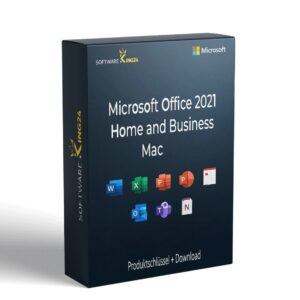
inkl. 19 % MwSt.
VORRÄTIG
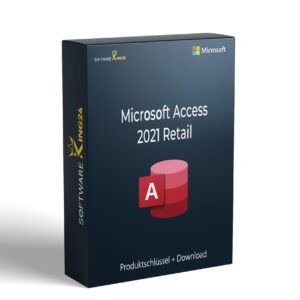
inkl. 19 % MwSt.
VORRÄTIG
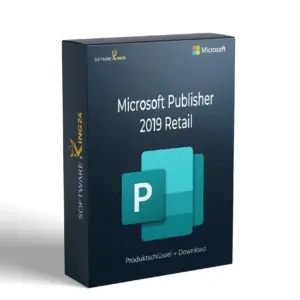
inkl. 19 % MwSt.
VORRÄTIG
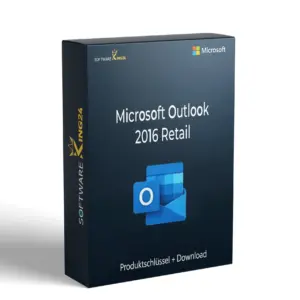
inkl. 19 % MwSt.
VORRÄTIG
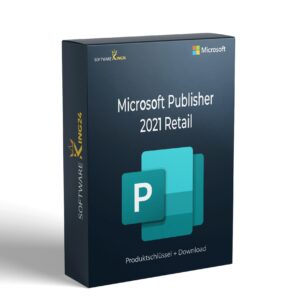
inkl. 19 % MwSt.
VORRÄTIG
Rezensionen
Es gibt noch keine Rezensionen.